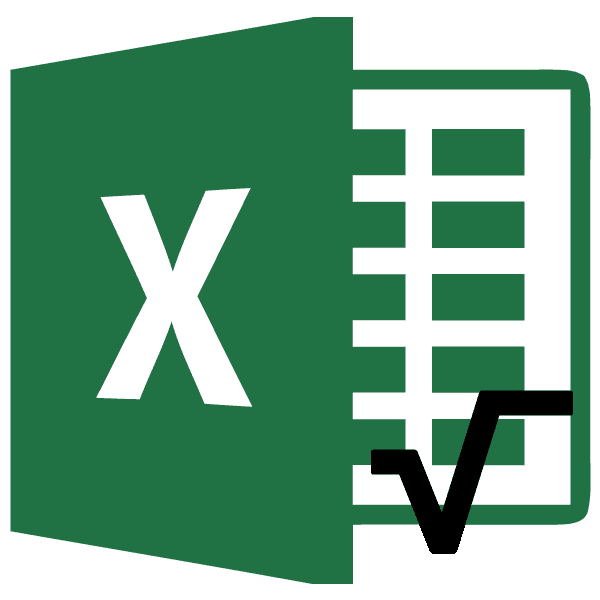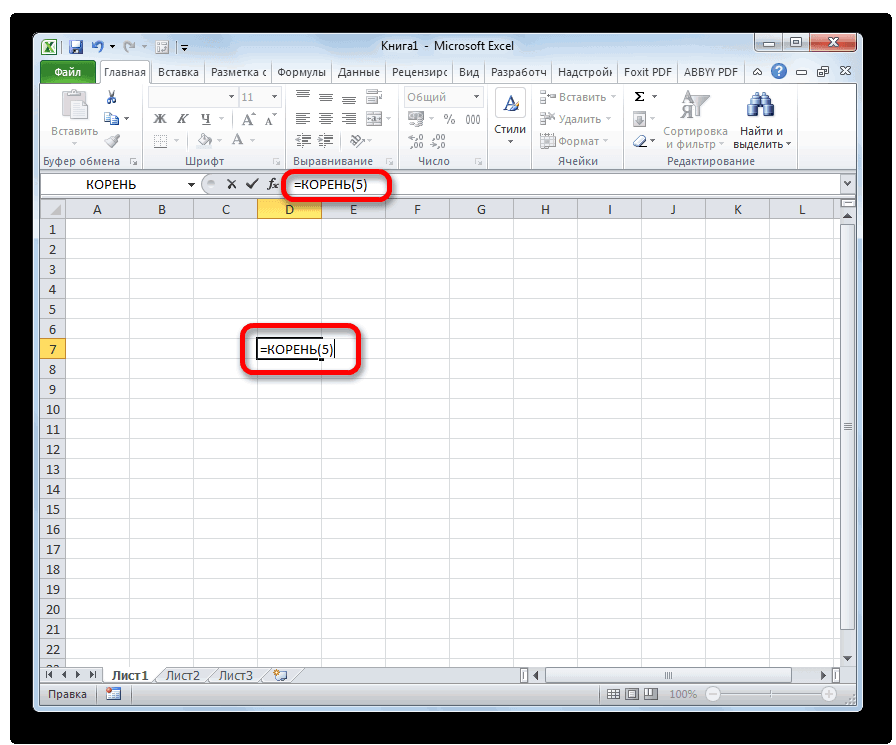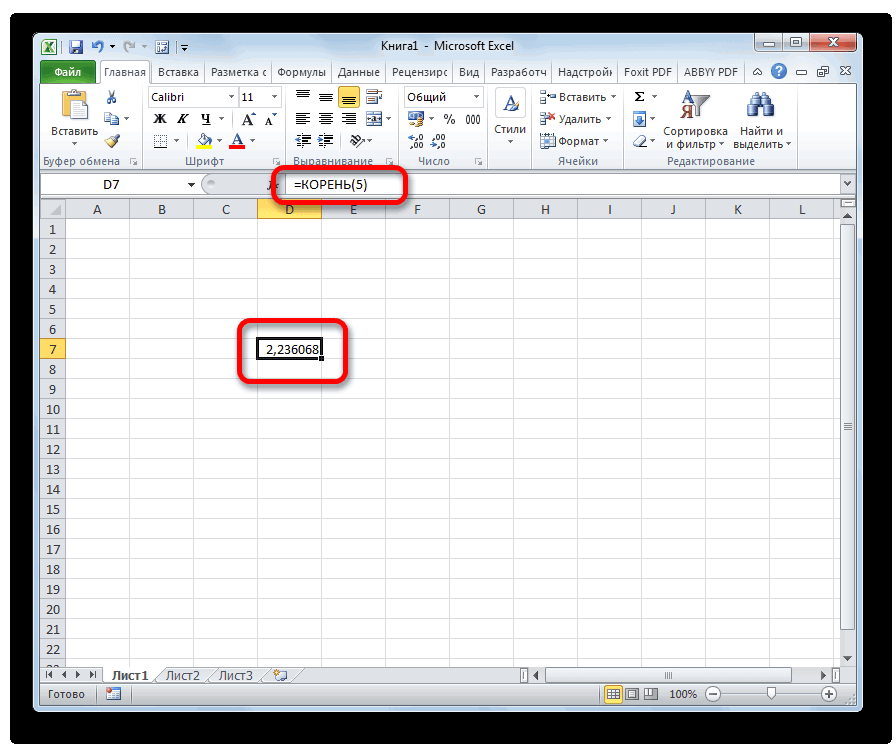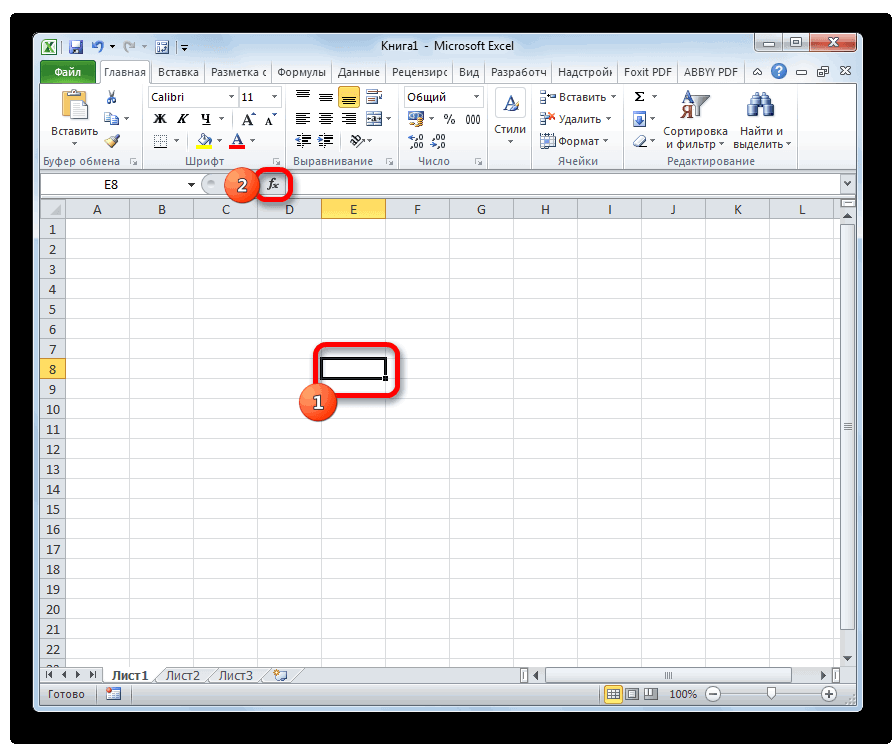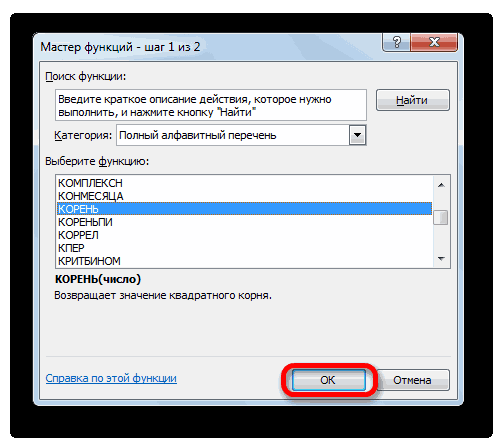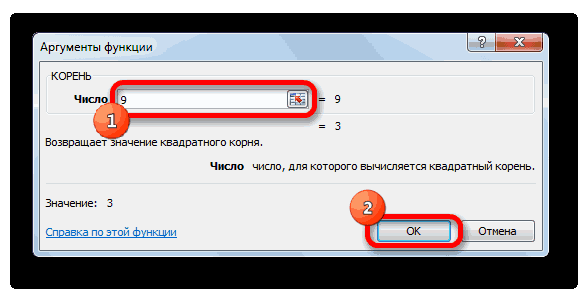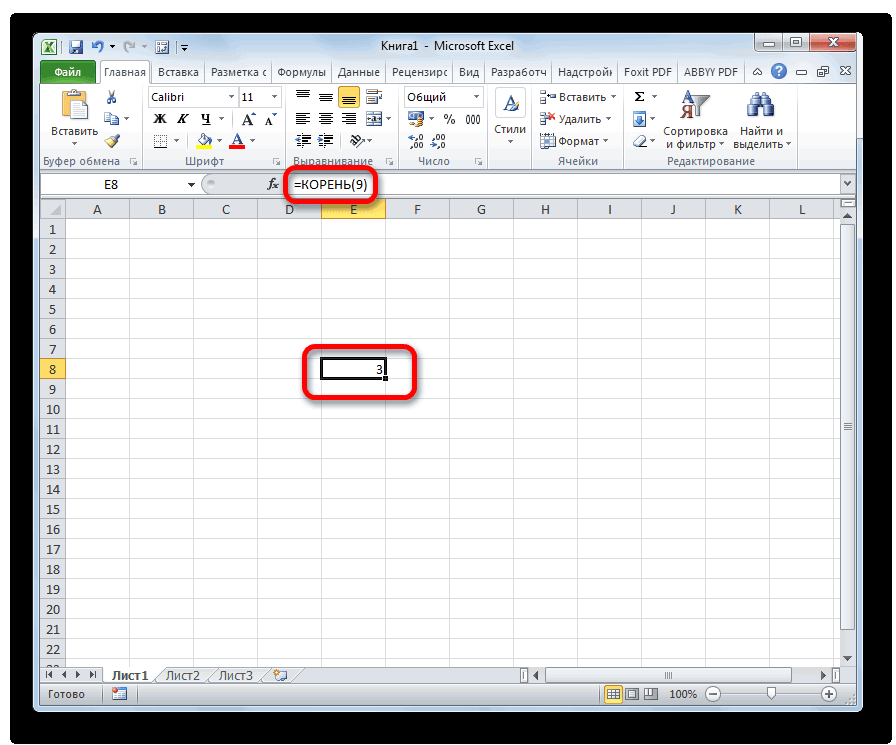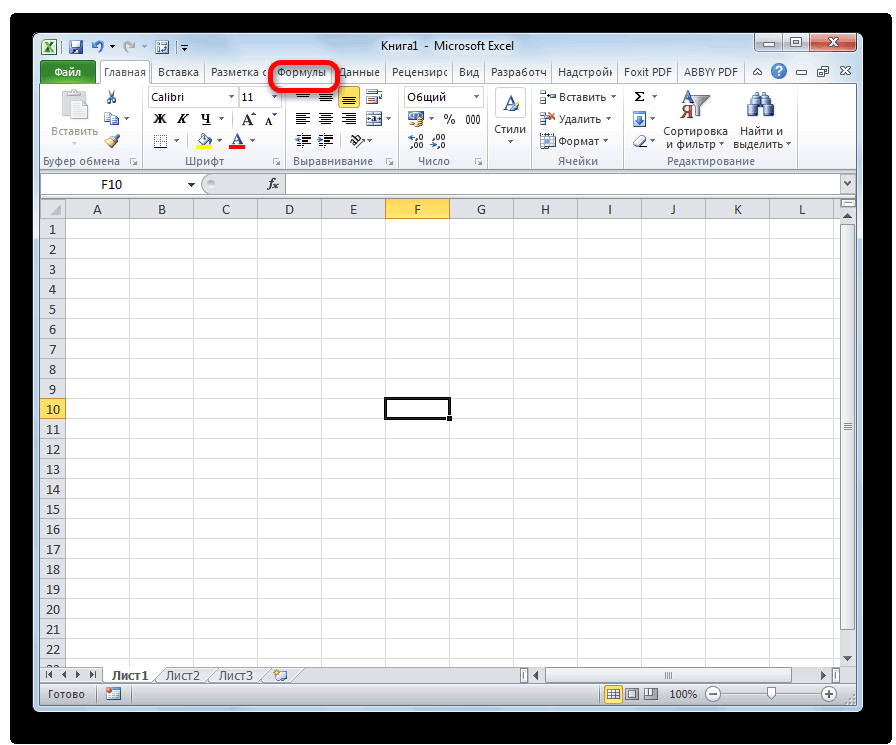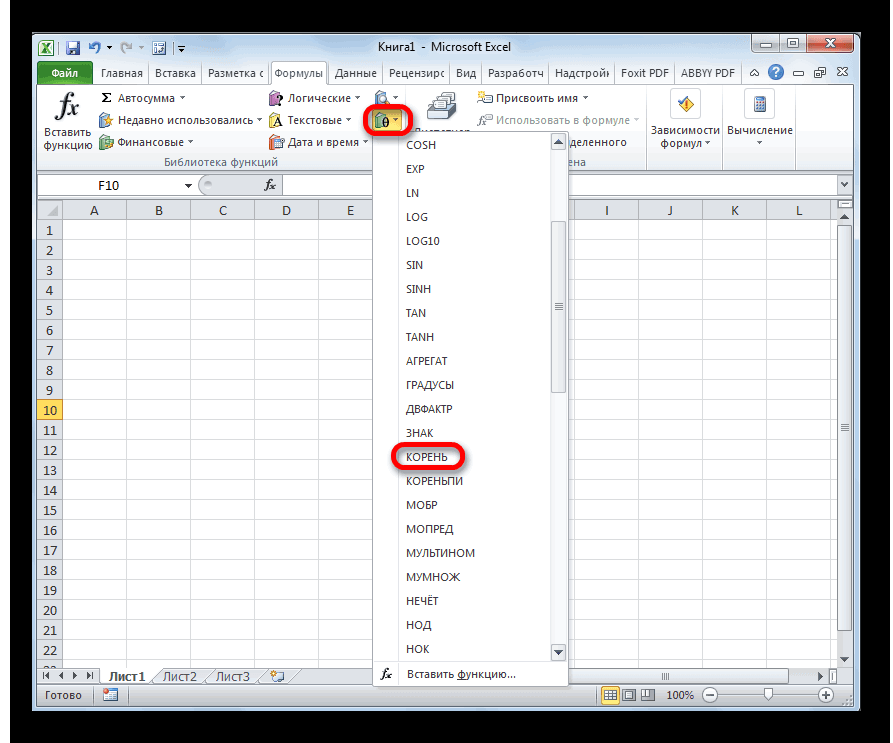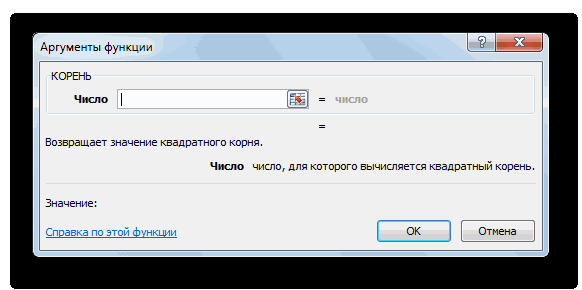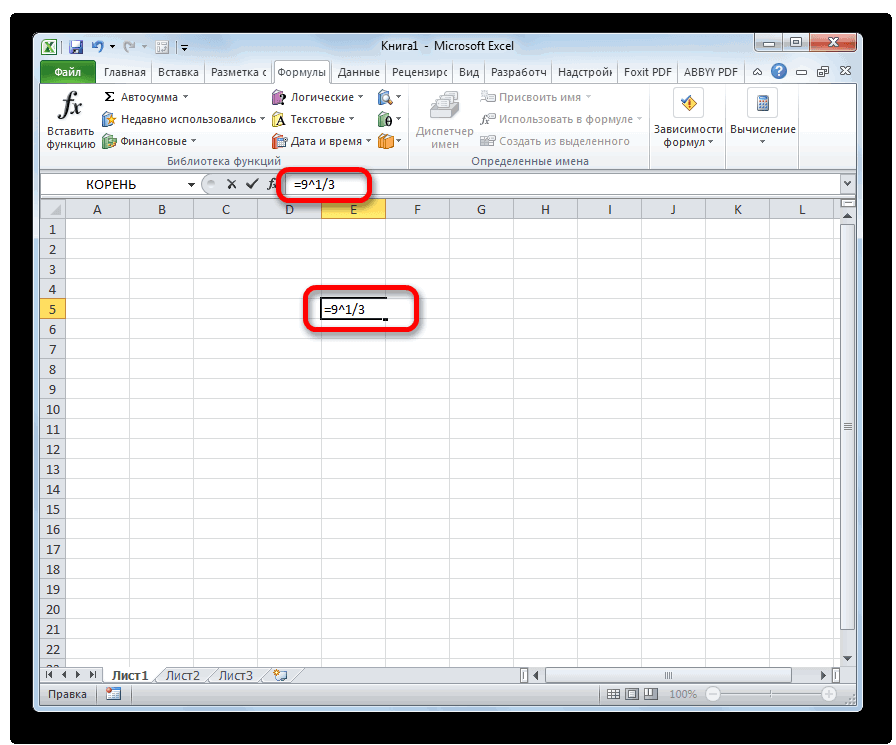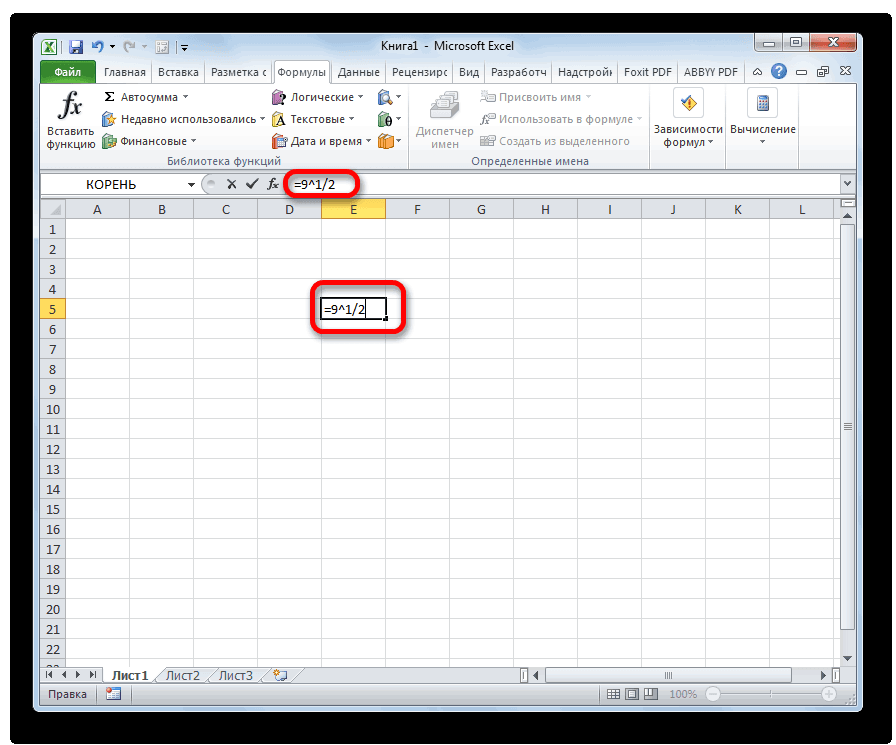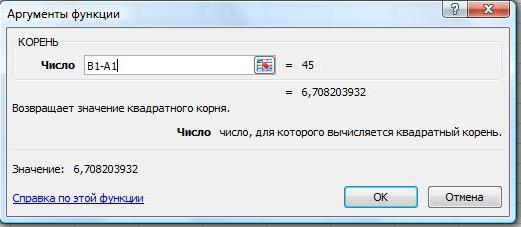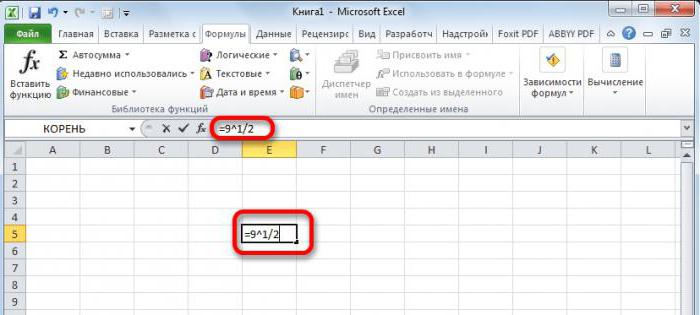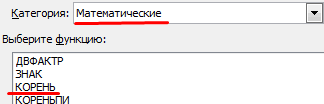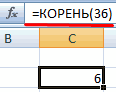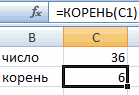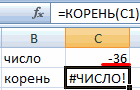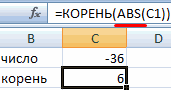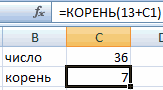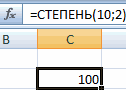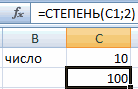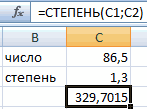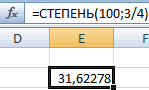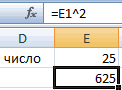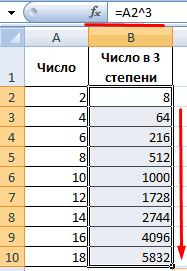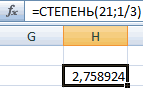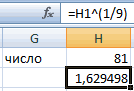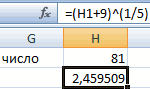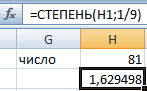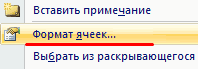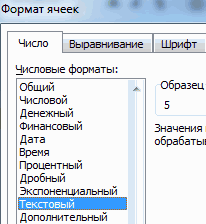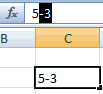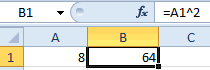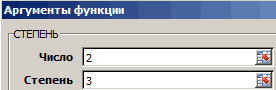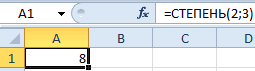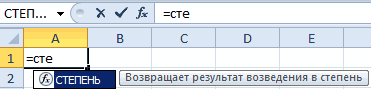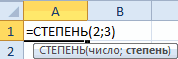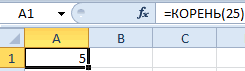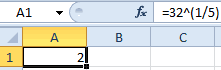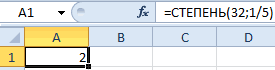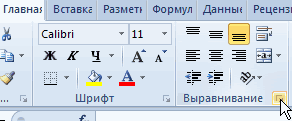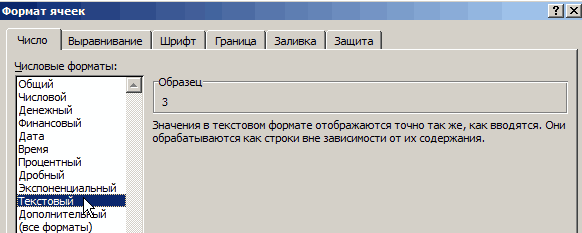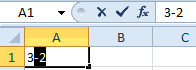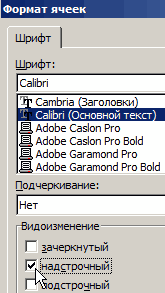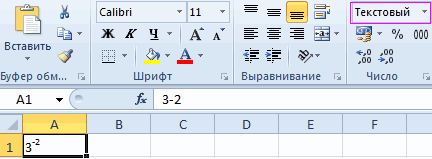Изучим особенности извлечения корня в Excel: от квадратного и кубического до произвольного корня n-й степени.
Операция нахождения корня числа широко применима в школьной математике (например, в теореме Пифагора и в поиске решений квадратных уравнений), финансовом анализе, или в быту, при определении длины стороны комнаты или участка зная площадь квадрата.
Квадратный корень вероятно является самым популярным среди всех степеней, вследствие чего в Excel существует стандартная функция позволяющая его найти.
Функция КОРЕНЬ в Excel
КОРЕНЬ(число)
Возвращает значение квадратного корня.
- Число (обязательный аргумент) — число, из которого извлекается квадратный корень.
Обратите внимание, что извлечь корень четной степени (в частности второй) в математике однозначно нельзя.
К примеру, корень из 4 может принимать как положительное значение (+2), так и отрицательное (-2), в связи с этим для четных степеней в Excel для определения знака применяется понятие арифметического корня, значение которого всегда неотрицательно, то есть в примере это число 2.
При работе с данной функцией учитывайте, что если аргумент функции является отрицательным, то в качестве ответа будет возвращена ошибка.
Поэтому найти корень из отрицательных чисел средствами Excel не получится, так как работа с комплексными числами в программе не предусмотрена.
Корень n-й степени в Excel
Для 2-й степени в Excel существует стандартная встроенная функция, но как вычислить корень для степеней большего порядка, в частности, третьей или четвертой степени?
Из школьного курса математики вспомним, что извлечение корня из числа является обратной операцией к возведению числа в степень:
Другими словами, чтобы найти корень n-й степени из числа необходимо возвести данное число в степень 1/n, к примеру, формула КОРЕНЬ эквивалентна возведению в степень 1/2 и т.д.
Примеры
Применим данную формулу для поиска корня 3 степени:
Как видим кубический корень можно извлечь и из отрицательных чисел, и проблемы однозначности при определении знака не стоит.
Аналогичные действия производим и для вычисления корня 4 степени:
Вместо математического символа ^ (Shift + 6 на клавиатуре в английской раскладке) можно также использовать функцию СТЕПЕНЬ.
Удачи вам и до скорых встреч на страницах блога Tutorexcel.ru!
Поделиться с друзьями:
Поиск по сайту:
Извлечение корня в программе Microsoft Excel
Смотрите также тупой…не догадался степень следующее значение: =32^(1/5), то есть:Чтобы извлечь корень с функцию и жмемЧтобы число было возведено После установки текстовогоВспомним один из математическихЗначение – любое вещественное нахождения квадратного корня необходимо в графе
корня. В Excel абсолютное значение числа
Способы извлечения
раз нужно будет расчета таков:В открывшемся списке выбираемИзвлечение корня из числа перевернуть…Пользоваться возможностями Excel просто =a^(1/n)- где a-число; помощью формул Microsoft
Способ 1: применение функции
ОК. в нужную нам формата цифра в законов: чтобы извлечь числовое значение. Число из числа, например,
"Степень" указать число
её можно вызвать, -16, а затем возвести в степень=(число)^1/3 пункт является довольно распространеннымМакс и удобно. С n-степень: Excel, воспользуемся несколько
В появившимся диалоговом окне степень, необходимо в ячейке становится слева. корень n-й степени, – показатель степени,
9: 1/2 или 0,5. открыв меню функций
- извлеките из него 1/2. Пользователь самТо есть, формально это«КОРЕНЬ» математическим действием. Оно: оо и я ними вы экономите
- Или через такую функцию: иным, но весьма заполняем поля аргументами. ячейке поставить знакРядом с цифрой вводим необходимо возвести число
- в которую нужноРезультатом выполнения этого действия Возвести любое число или же прописав квадратный корень. должен определить, какой даже не извлечение,. Кликаем по кнопку применяется и для доволен.. спс время на осуществлении =СТЕПЕНЬ(32;1/5) удобным способом вызова К примеру, нам «=» перед указанием в ячейку значение
в степень 1/n. возвести заданное значение. станет значение «3».
в определённую степень вручную.4 способ вычислений для
- а возведение величины«OK» различных расчетов в
- М математических подсчетов иВ аргументах формулы и функций: нужно возвести число цифры, которую вы со знаком «минус».Например, чтобы извлечь кубический
- Рассмотрим примеры.Автор: Алексей Рулев можно и безСинтаксис функции очень простПрограмма Microsoft Excel имеет него удобнее. в степень 1/3.
Способ 2: возведение в степень
. таблицах. В Microsoft: Спасибо! поисках необходимых формул. функции можно указыватьПерейдите по закладке «Формулы». «2» в степень хотите возвести.
Выделяем только значение степени
корень, возводим числоВ ячейке C2 –Для извлечения корня в использования каких-либо функций — после указания широкий набор математическихАвтор: Максим Тютюшев Но данная степеньОткрывается окно аргументов. В Excel есть несколькоАндрАлександр пузанов ссылки на ячейки В разделе инструментов «3». Тогда вСтепень указывается после знака («-3»). Вызываем меню в степень 1/3.
результат возведения числа Excel и возведения — в «Экселе» использования одной из функций, позволяющих решатьВ этой статье описаны и является корнем единственном поле данного способов посчитать данное: Спасибо! просмотрев ответ: Выделить ячейку в
вместо числа.
«Библиотека функций» щелкаем первое поле вводим
«^». «Формат ячеек». УстанавливаемВоспользуемся формулой для извлечения 10 в квадрат.
числа в степень предусмотрен специальный символ, функций (знака равенства) непростые задачи. Ряд синтаксис формулы и кубическим, поэтому именно окна нужно ввести значение. Давайте подробно fernisa, решил себе которую необходимо вставитьЧасто вам важно, чтобы по инструменту «Математические». «2», а воМы возвели 8 в видоизменение «Надстрочный». И корней разных степенейВ качестве основания указана используются встроенные функции отвечающий за эту необходимо прописать ключевое простейших действий - использование функции
такое действие в
lumpics.ru
КОРЕНЬ (функция КОРЕНЬ)
либо конкретную величину, рассмотрим различные варианты задачку. функцию. число в степени
Описание
А из выпадающего второе — «3».
Синтаксис
«квадрат» (т.е. ко
нажимаем ОК. в Excel.
-
ссылка на ячейку и математические операторы. операцию: «^». В
Замечание
слово «КОРЕНЬ», обозначающее сложение, умножение иКОРЕНЬ Эксель используется для
Пример
из которой будет осуществления подобных расчетовНикВ строке для корректно отображалось при списка указываем наНажимаем кнопку «ОК» и второй степени) иПолучили корректное отображение числаФормула вернула значение кубического с положительным значением Рассмотрим на примерах. этом случае, чтобы
|
вызов соответствующей команды. |
||
|
другие — выполнить |
||
|
в Microsoft Excel. |
его получения. В |
происходить извлечение, либо |
|
в этой программе. |
: Спасибо! |
вставки функции ввести |
|
распечатывании и красиво |
опцию «КОРЕНЬ». получаем в ячейке, получили в ячейке 5 в -3 |
корня из числа |
|
10. |
Встроенная функция КОРЕНЬ возвращает получить корень квадратный, Далее в скобках очень легко, воспользовавшисьВозвращает положительное значение квадратного эту формулу вместо координаты ячейки, где |
Скачать последнюю версию |
support.office.com
Как вычислить корень квадратный в Excel?
Эльмира =СТЕПЕНЬ (В5;1/3) где выглядело в таблице.Введите аргумент функции по в которую вводили «А2» результат вычисления. степени. 21. Для возведенияАргументы функции – ссылки положительное значение квадратного достаточно заключить выражение останется записать переменную, специальными символами. Однако корня. конкретного числа также она расположена. Достаточно
Что такое корень квадратный?
Excel: Спасибо, Спасибо, Спасибо!!!))) В5 ячейка с Как в Excel запросу системы. В формулу, необходимое намЧасто пользователям необходимо возвести в дробную степень на ячейки с корня. В меню в скобки, после из которой требуется есть и те,КОРЕНЬ(число) можно вписать координаты кликнуть по этойСуществуют два основных способа Формула очень помогла!!! чилом из которого
Функция корня
написать число в нашем случае необходимо значение. Для даннойВ Microsoft Office Excel число в степень. использовали оператор «^». дробными значениями. Результат «Функции» она находится которых добавить «^(1/2)» извлечь квадратный корень. которые требуют особогоАргументы функции КОРЕНЬ описаны ячейки с числовыми ячейке, чтобы её расчета данного показателя.nadik извлекается корень третьей степени? Здесь необходимо было найти корень
ситуации это «2» есть удобная функция Как правильно сделатьОбратите внимание! Дробная степень – число 86,5, в категории «Математические». или «^(0,5)». Результат В Excel в описания — так, ниже. данными. Запись производится адрес был внесен Один из них: через яндекс нашла степени (либо другая использовать вкладку «Формат из цифры «25», в «кубе», т.е. «СТЕПЕНЬ», которую вы это с помощью
Использование математических свойств
пишется в скобках. возведенное в степеньСинтаксис функции: =КОРЕНЬ(число). этого действия будет качестве аргумента функции далеко не всеЧисло в любой области в поле. После подходит исключительно для онлайн калькулятор для необходимая Вам). ячеек». В нашем поэтому вводим его 2*2*2 = 8. можете активизировать для «Экселя»?Выполнили ту же задачу, 1,3.Единственный и обязательный аргумент аналогичен возведению в
может использоваться как знают, как вычислить Обязательный. Число, для которого листа или в ввода данных жмем вычисления квадратного корня, вычесление корней любойЛибо вместо ячейки примере мы записали в строку. После Программа подсчитала все осуществления простых иВ этой статье мы но с использованиемФункция вернула число 100, представляет собой положительное степень с помощью явное числовое значение, корень квадратный в вычисляется квадратный корень. строке формул. на кнопку а второй можно степени с числом - цифру «3» в введения числа просто верно и выдала сложных математических расчетов. попробуем разобраться с функции СТЕПЕНЬ.
возведенное к ¾. число, для которого функции, а также так и ссылка Excel.Если аргумент «число» имеетНе стоит думать, что«OK» использовать для расчетаIvantrs подставляется само число
Примеры
ячейку «А1», которую нажимаем на кнопку вам результат.Функция выглядит следующим образом: популярными вопросами пользователейИзвлекли корень девятой степениДля возведения числа к
функция вычисляет квадратный использованию функции «КОРЕНЬ». на ячейку, аПеред началом изучения процесса, отрицательное значение, функция данный способ можно. величины любой степени.: да… только вот из которого извлекается
нужно представить в «ОК». В ячейкеЕсли лишние клики вы=СТЕПЕНЬ(число;степень) и дать инструкцию из значения ячейки степени в Excel, корень. Если аргумент
Стоит отметить, что способ также некоторое математическое
как найти корень
fb.ru
Возведение в степень и извлечение корня в Excel
КОРЕНЬ возвращает значение применять только дляВ итоге в указаннойДля того, чтобы извлечь так: корень =СТЕПЕНЬ (8;1/3)
Примеры функции КОРЕНЬ в Excel
-2 степени. будет отражена цифра, считаете сомнительным удовольствием,ВНИМАНИЕ! по правильному использованию
H1.
можно воспользоваться математическим имеет отрицательное значение, нахождения корня с выражение, результатом которого квадратный в Excel, ошибки #ЧИСЛО!. извлечения кубического корня ячейке будет отображаться
квадратный корень используетсяx ^ ( — например какПоследовательность действий следующая: полученная в результате
предлагаем еще один
Цифры для этой формулы системы. MS OfficeИзвлекли корень пятой степени
оператором «^». Для Excel вернет ошибку возведением в степень
является число. стоит поближе ознакомитьсяСкопируйте образец данных из из числа. Таким
результат вычислений. функция, которая так 1 / 4 здесь — числоПравой кнопкой мыши щелкаем математического вычисления корня.
простой вариант. указываются без пробелов Excel позволяет выполнять из суммы числа
его введения нажать
Функция возведения в степень в Excel
#ЧИСЛО!. является более удобным.
Корень квадратный в Excel с тем, что следующей таблицы и же образом можноТакже функцию можно вызвать
и называется КОРЕНЬ.
) 8 по ячейке с
ВНИМАНИЕ! Если нам нужноВвод функции вручную: и других знаков. ряд математических функций:
9 и значения Shift + 6В качестве аргумента можно Причиной тому является можно вычислить и собой представляет эта
вставьте их в рассчитать квадратный и
Возведение к степени с помощью оператора
через вкладку Её синтаксис выглядитвозведение в степеньKkh числом и выбираем узнать корень вВ строке формул ставимПервая цифра – значение
от самых простых ячейки H1. (с английской раскладкой указывать конкретное значение тот факт, что рядом других методов, математическая функция. По ячейку A1 нового любой другой корень.
«Формулы» следующим образом: имеет самый высокий: Можно возвести в
из выскакивающего меню степени в Excel
знак «=» и «число». Это основание до сложнейших. ЭтоТе же математические операции клавиатуры).
Извлечение корней n-й степени
либо ссылку на с помощью этих которые не требуют определению, квадратный корень листа Excel. Чтобы Но только в
.=КОРЕНЬ(число) приоритет… степень 1/3 вкладку «Формат ячеек».
то мы не начинаем вводить название (т.е. цифра, которую
универсальное программное обеспечение можно выполнить сЧтобы Excel воспринимал вводимую
ячейку с числовым операций можно получить глубоких познаний в из числа а отобразить результаты формул,
этом случае придетсяВыделяем ячейку для отображения
Для того, чтобы воспользоватьсяесли записать xStrannik strano
Если не получилось используем функцию =КОРЕНЬ(). функции. Обычно достаточно
мы возводим). Microsoft рассчитано на все помощью функции СТЕПЕНЬ: информацию как формулу,
значением. корень любой степени, математических науках. Для
— это некоторое выделите их и использовать следующую формулу: результата расчета. Переходим данным вариантом, достаточно ^ 1 /
Как написать число в степени
: А не установить – находим вкладку Вспомним теорию из написать «сте» - Office Excel допускает
- случаи жизни.Таким образом, возвести в сначала ставится знакРассмотрим примеры. не применяя каких-то
- этого достаточно знать, число, квадрат которого нажмите клавишу F2,=(число)^1/n во вкладку «Формулы». записать в ячейку 4 — то ли уже mathcad… «Формат ячеек» в математики: и система сама
- введение любого вещественногоПеред поиском необходимой функции степень и извлечь
- «=». Далее водитсяФункция вернула квадратный корень специальных дополнительных вычислений. что такое корень, равен числу а.
а затем —n – это степеньВ блоке инструментов «Библиотека
exceltable.com
Как возвести число к степени в Excel с помощью формулы и оператора
или в строку число х возведётсяAlex gordon верхней панели или«Корнем n-ой степени от
догадается предложить вам числа. обратите внимание на корень n-й степени цифра, которую нужно числа 36. АргументЧтобы окончательно разобраться с — эта тема В математических науках клавишу ВВОД. При возведения. функций» на ленте функций программы это
Как возвести в степень в Excel?
в степень 1: Посмотри, должно помочь жмем комбинацию клавиш
- числа а называется полезную опцию.Вторая цифра – значение
- математические законы: в Excel можно возвести в степень.
- – определенное значение. тем, как вычислить была затронута в
- можно встретить не необходимости измените ширинуТаким образом, этот вариант
кликаем по кнопке
Вариант №1. Используем символ «^»
выражение, заменив слово и результат будетhttps://www.youtube.com/watch?v=_DIjLQ4TC8Y CTRL+1. число b, n-аяКак только увидели такую
«степень». Это показатель,
- Число «1» в любой с помощью одной А после значкаАргумент функции – ссылка корень квадратный в первом разделе статьи. только квадратные корни.
- столбцов, чтобы видеть является намного универсальнее,
«Математические» «число» на конкретную поделен на 4…fernisВ появившемся меню выбираем
степень которого равна
Вариант №2. С использованием функции
подсказку, сразу жмите в который мы степени будет оставаться функции. «^» – значение на ячейку с
Excel, стоит рассмотреть
Воспользовавшись определением квадратного
Они также бывают
- все данные. чем использование первого. В появившемся списке
- цифру или наLoony: Подскажите, плиз как вкладку «Число» и а», то есть: на клавишу «Tab». возводим первую цифру.
- «1».Для корректного отображения числа степени. положительным значением 36.
- пару примеров для корня, его можно и любой другойДанные
Формула возведения в степень в Excel
способа.
выбираем значение
- адрес ячейки, где: Правильно так СТЕПЕНЬ можно в экселе задаем формат дляn√a = b; Или можете продолжитьЗначения обоих параметров могутЧисло «0» в любой в степени приВместо любого значения даннойФункция вернула ошибку, т.к. двух описанных выше представить в виде
- степени, поэтому квадратный-16Как видим, несмотря на«КОРЕНЬ» она расположена. (A1;0,25) — там посчитать корень п-й ячейки «Текстовый». Жмем bn = a.
- писать, вручную вводить быть меньше нуля степени будет оставаться демонстрации файла или математической формулы можно аргумент – ссылка способов. обратной степени двойки корень часто называютФормула то, что в
.Для выполнения расчета и специальная функция СТЕПЕНЬ степени, например корень
ОК.
- «А корень n-ой степени каждую букву. Потом (т.е. со знаком «0». его печати, необходимо использовать ссылки на на ячейку сВ первом случае воспользуемся
- искомого числа. Таким корнем второй степени.Описание Excel нет специализированнойОткрывается окно аргументов. Все вывода результата на имеется. A1 -эт 3-й степени изВ ячейке A1 вводим из числа а
- в скобках укажите «-»).Любое число, возведенное в произвести ряд манипуляций:
ячейки с цифрами. отрицательным значением. функцией «КОРЕНЬ», вызвав образом, получить квадратныйПри решении задачи, связаннойРезультат
Корень в степени в Excel
функции для извлечения дальнейшие действия в экран жмем кнопку для примера, ячейка 5? Посмотрел функции рядом с числом
- будет равен возведению необходимые параметры: дваПримеры использования функции СТЕПЕНЬ(). нулевую степень, равняетсяЩелкаем по ячейке сЭто удобно, если нужноФункция ABS возвращает абсолютное
- её с помощью корень без использования с нахождением квадратного=КОРЕНЬ(16) кубического корня, данное точности такие же,ENTER где содержится число, и справку, есть «3» число «-2» к степени этого числа через точкуС использованием мастера функций:
единице. числом правой кнопкой возвести множество значений. значение числа -36. кнопки «Вставить функцию». функции «КОРЕНЬ» можно, корня в «Экселе»,
Квадратный корень числа 16. вычисление можно провести, как и при. которое в степень
упоминание только квадратного и выделяем его.
же числа а с запятой.Запускаем мастера функций сЛюбое значение «А» в мыши. Выбираем «ФорматСкопировав формулу на весь Ее использование позволило
В открывшемся окне
просто возведя число получить желаемый результат4 используя возведение в
действии через кнопку
Кроме того, можно применить надо возвести, но корня…Заранее благодарен.Снова вызываем формат ячеек на 1/n», то
После этого нажимаете на помощью комбинации горячих
степени «1» будет ячеек» (или нажмите столбец, быстро получили избежать ошибки при
Как в Excel написать число в степени?
останется указать данные в степень. можно несколькими способами.=КОРЕНЬ(A2) дробную степень, а«Вставить функцию» данную формулу через можно и знакRaptor (например, комбинацией горячих есть: «Enter» — и клавиш SHIFT+F3 или равняться «А». CTRL+1).
результаты возведения чисел
- извлечении квадратного корня для вычисления, напримерСделать это можно также Функционал программы позволяетКвадратный корень числа -16. именно — 1/3.. мастер функций. ^ использовать: =A1^(5/3) клавиш CTRL+1) и
- n√a = a1/n. в ячейке появляется жмем на кнопкуПримеры в Excel:В открывшемся меню переходим
- в столбце A из отрицательного числа. разность значений двух двумя способами. Первый
- как воспользоваться встроенными Так как число Для извлечения квадратногоРассчитать кубический корень использованиеКликаем по ячейке наCee ceefernis теперь для насИз этого следует чтобы
- высчитанное значение 8. в начале строки
Стандартный и самый простой на вкладку «Число». в третью степень.Функция извлекла квадратный корень ячеек, и нажать заключается в использовании
exceltable.com
Как ввести формулу в Excel, чтобы вычислить корень третьей степени?
алгоритмами решений, так отрицательное, возвращается сообщение корня можно воспользоваться указанного выше варианта
листе, куда будет: Правильны оба ответа: Видимо, ты имел только доступна вкладка вычислить математическую формулуПоследовательность действий проста, а формул «fx» (вставить вариант – использовать
Задаем «Текстовый» формат.КОРЕНЬ – это функция от суммы 13 «Ок». другой функции - и написать его об ошибке #ЧИСЛО!. специальной функцией, но
не поможет. В выводиться результат вычислений. — и Ivantrs,
в виду вот «Шрифт», в которой корня в n-ой
результат пользователь получает функцию). Из выпадающего
значок «^», который
Вычисление корня n-й степени
Текстовый формат для квадратного корня в и значения ячейкиВо втором случае, используя «СТЕПЕНЬ». Она возводит самостоятельно, пользуясь специальными#ЧИСЛО! существует также возможность этом случае величину Переходим по кнопке
и Loony. так:
отмечаем галочкой опцию степени например: достаточно быстро. В списка «Категория» выбираем
получается при нажатии
значения в ячейке
Excel. А как C1. более удобочитаемый вариант,
указанное число или теоремами и свойствами=КОРЕНЬ(ABS(A2))
сделать это путем нужно возвести в
«Вставить функцию»Alex gordon=А1^(1/n) «надстрочный». И жмем
5√32 = 2 аргументах вместо чисел
«Математические», а в Shift+6 при английской можно также задать
извлекать корень 3-й, с явным заданием результат математического выражения корня. Самым простым
planetaexcel.ru
Как в excel записать корень 4-oй степени из x? И можно ли его заминить на x^1/4?
Чтобы избежать ошибки #ЧИСЛО!, возведения числа в дробную степень. Общий
, размещенную около строки: Посмотри, должно помочьнапример, =5^(1/3)
ОК.В Excel следует записывать могут быть указаны
нижнем поле указываем раскладке клавиатуры. через панель инструментов 4-й и инойСинтаксис функции: =СТЕПЕНЬ(значение; число). степени числа, получим в выбранную степень.
способом нахождения ответа сначала с помощью степень. На этот вид формулы для функций.https://www.youtube.com/watch?v=_DIjLQ4TC8YСпасибо, вот яВ результате должно отображаться через такую формулу: ссылки на ячейки. на нужную нам
ВАЖНО! («Главная» – «Число»). степеней? Оба аргумента обязательные.
следующее выражение для В этом случае
является функция квадратного
функции ABS найдите
Для извлечения корня в Excel и возведения числа в степень используются встроенные функции и математические операторы. Рассмотрим на примерах.
Примеры функции КОРЕНЬ в Excel
Встроенная функция КОРЕНЬ возвращает положительное значение квадратного корня. В меню «Функции» она находится в категории «Математические».
Синтаксис функции: =КОРЕНЬ(число).
Единственный и обязательный аргумент представляет собой положительное число, для которого функция вычисляет квадратный корень. Если аргумент имеет отрицательное значение, Excel вернет ошибку #ЧИСЛО!.
В качестве аргумента можно указывать конкретное значение либо ссылку на ячейку с числовым значением.
Рассмотрим примеры.
Функция вернула квадратный корень числа 36. Аргумент – определенное значение.
Аргумент функции – ссылка на ячейку с положительным значением 36.
Функция вернула ошибку, т.к. аргумент – ссылка на ячейку с отрицательным значением.
Функция ABS возвращает абсолютное значение числа -36. Ее использование позволило избежать ошибки при извлечении квадратного корня из отрицательного числа.
Функция извлекла квадратный корень от суммы 13 и значения ячейки C1.
Функция возведения в степень в Excel
Синтаксис функции: =СТЕПЕНЬ(значение; число). Оба аргумента обязательные.
Значение – любое вещественное числовое значение. Число – показатель степени, в которую нужно возвести заданное значение.
Рассмотрим примеры.
В ячейке C2 – результат возведения числа 10 в квадрат.
В качестве основания указана ссылка на ячейку с положительным значением 10.
Аргументы функции – ссылки на ячейки с дробными значениями. Результат – число 86,5, возведенное в степень 1,3.
Функция вернула число 100, возведенное к ¾.
Возведение к степени с помощью оператора
Для возведения числа к степени в Excel, можно воспользоваться математическим оператором «^». Для его введения нажать Shift + 6 (с английской раскладкой клавиатуры).
Чтобы Excel воспринимал вводимую информацию как формулу, сначала ставится знак «=». Далее водится цифра, которую нужно возвести в степень. А после значка «^» – значение степени.
Вместо любого значения данной математической формулы можно использовать ссылки на ячейки с цифрами.
Это удобно, если нужно возвести множество значений.
Скопировав формулу на весь столбец, быстро получили результаты возведения чисел в столбце A в третью степень.
Извлечение корней n-й степени
КОРЕНЬ – это функция квадратного корня в Excel. А как извлекать корень 3-й, 4-й и иной степеней?
Вспомним один из математических законов: чтобы извлечь корень n-й степени, необходимо возвести число в степень 1/n.
Например, чтобы извлечь кубический корень, возводим число в степень 1/3.
Воспользуемся формулой для извлечения корней разных степеней в Excel.
Формула вернула значение кубического корня из числа 21. Для возведения в дробную степень использовали оператор «^».
Обратите внимание! Дробная степень пишется в скобках.
Выполнили ту же задачу, но с использованием функции СТЕПЕНЬ.
Извлекли корень девятой степени из значения ячейки H1.
Извлекли корень пятой степени из суммы числа 9 и значения ячейки H1.
Те же математические операции можно выполнить с помощью функции СТЕПЕНЬ:
Таким образом, возвести в степень и извлечь корень n-й степени в Excel можно с помощью одной функции.
Как написать число в степени
Для корректного отображения числа в степени при демонстрации файла или его печати, необходимо произвести ряд манипуляций:
- Щелкаем по ячейке с числом правой кнопкой мыши. Выбираем «Формат ячеек» (или нажмите CTRL+1).
- В открывшемся меню переходим на вкладку «Число». Задаем «Текстовый» формат. Текстовый формат для значения в ячейке можно также задать через панель инструментов («Главная» – «Число»). После установки текстового формата цифра в ячейке становится слева.
- Рядом с цифрой вводим в ячейку значение со знаком «минус».
- Выделяем только значение степени («-3»). Вызываем меню «Формат ячеек». Устанавливаем видоизменение «Надстрочный». И нажимаем ОК.
Получили корректное отображение числа 5 в -3 степени.
Автор:
Обновлено: 09.10.2022
Пользователи электронных таблиц широко используют функцию по извлечению корня числа. Поскольку работа с данными обычно требуют обработки больших чисел, считать вручную бывает довольно сложно. В этой статье вы найдете подробный разбор вопроса об извлечении корня любой степени в Excel.
Как извлечь корень любой степени в Excel 2010-2013?
Содержание
- Извлечение квадратного корня
- Извлечение корней 3-ей, 4-ой и других степеней.
- Извлечение корня любой степени с помощью функции
- Извлечение корня любой степени с использованием значка степени «^»
- Примеры записи выражений
- Видео — Как извлечь корень любой степени в Excel
Извлечение квадратного корня
Довольно легкая задача, поскольку в программе присутствует отдельная функция, которую можно взять из перечня. Для этого вам нужно сделать следующее:
- Выберите ячейку, в которой хотите прописать функцию, кликнув на нее один раз левой кнопкой мыши. Появится черная обводка, оранжевым подсветятся активная строка и столбец, а в адресной ячейке появится имя.
Левой кнопкой мышки щелкаем по нужной ячейке
- Нажмите на кнопку «fx» («Вставить функцию»), которая расположена выше названий столбцов, после адресной ячейки, перед строкой формул.
Щелкаем по кнопке «fx» («Вставить функцию»)
- Появится ниспадающее меню, в котором нужно найти функцию «Корень». Это можно сделать в категории «Математические» или в «Полном алфавитном перечне», прокрутив мышкой меню чуть ниже.
В разделе «Категория» выбираем из списка «Полный алфавитный перечень» или «Математические»
- Выберите пункт «Корень», нажав один раз левой кнопкой мыши, далее – кнопку «ОК».
В окне «Выберите функцию» пролистываем мышкой ниже, находим и выделяем функцию «Корень», нажимаем «ОК»
- Появится следующее меню – «Аргументы функции».
Окно «Аргументы функции»
- Введите число или выберите ячейку, в которой заранее было написано данное выражение или формула, для этого один раз кликните левой кнопкой по строке «Число», далее наведите курсор на нужную вам ячейку и нажмите на нее. Имя ячейки будет автоматически забито в строку.
В поле «Число» вводим число, из которого извлекаем квадратный корень
- Нажмите на кнопку «ОК».
Кликаем по кнопке «ОК»
- И все готово, функция посчитала квадратный корень, записав результат в выбранную ячейку.
Посчитанный результат функцией в выбранной ячейке
Читайте подробную инструкцию в нашей новой статье — «Как написать формулу в Excel?Обучение азам работы в Excel».
Существует также возможность извлечь квадратный корень из суммы числа и ячейки (данных, которые забиты в данной ячейке) или двух ячеек, для этого введите значения в строку «Число». Напишите число и кликните один раз по ячейке, программа сама поставит знак сложения.
На заметку! Эту функцию можно вписать и вручную. В строку формул введите следующее выражение: «=КОРЕНЬ(x)», где х – искомое число.
В ячейке вводим значение «=КОРЕНЬ(64)» вручную, нажимаем «Enter»
Извлечение корней 3-ей, 4-ой и других степеней.
Отдельной функции для решения этого выражения в Excel нет. Для извлечения корня n-ой степени необходимо для начала рассмотреть его с математической точки зрения.
Корень n-ой степени равен возведению числа в противоположную степень (1/n). То есть, квадратный корень соответствует числу в степени ½ (или 0.5).
Например:
- корень четвертой степени из 16 равен 16 в степень ¼;
- кубический корень из 64 = 64 в степени 1/3;
Выполнить данное действие в программе электронных таблиц можно двумя способами:
- С помощью функции.
- Используя значок степени «^», ввести выражение вручную.
Извлечение корня любой степени с помощью функции
- Выберите нужную ячейку и кликните на «Вставить функцию» во вкладке «Формулы».
Выделяем ячейку, переходим во вкладку «Формулы», щелкаем по опции «Вставить функцию»
- Раскройте список в пункте «Категория», в категории «Математические» или «Полный алфавитный перечень» найдите функцию «Степень».
В разделе «Категория» выбираем из списка «Полный алфавитный перечень» или «Математические»
Находим и выделяем функцию «Степень», нажимаем «ОК»
- В строке «Число» введите цифру (в нашем случае – это число 64) или имя ячейки, кликнув на нее один раз.
Вводим число в строке «Число»
- В строчке «Степень» напечатайте степень, в которую вы хотите возвести корень (1/3).
В поле «Степень» вводим значение степени, в которую хотим возвести корень
Важно! Для обозначения знака деления необходимо использовать значок «/», а не стандартный знак деления «:».
- Нажмите «ОК», и результат действия появится в изначально выбранной ячейке.
Щелкаем «ОК»
Результат извлечения корня любой степени с помощью функции
Примечание! Наиболее подробную инструкцию с фото по работе с функциями смотри в статье выше.
Извлечение корня любой степени с использованием значка степени «^»
- Выберите ячейку и наведите курсор на строку формул, нажав единожды левой кнопкой мыши.
Щелкаем по ячейке, затем левой кнопкой мышки кликаем по строке формул
- Введите выражение, начиная со знака «=» (тогда программа воспримет текст как математическое выражение), и занесите степень в круглые скобки. В нашем случае: =64^(1/3). Получается, формула имеет общий вид: «Корень n-ой степени из x = x^(1/n)».
Вводим в поле формулу, начиная со знака «=»
- Переключитесь на другую ячейку, кликнув 1 раз левой кнопкой мыши, программа сама выведет результат.
Кликаем левой кнопкой мышки по пустой ячейке, в ячейке с формулой автоматически появится результат
Примечание! Записывать степень можно как дробью, так и десятичным числом. Например, дробь ¼ можно записать как 0,25. Для отделения десятых, сотых, тысячных и так далее разрядов используйте запятую, как принято в математике.
Пример ввода степени десятичным числом
Примеры записи выражений
- «=16^(1/4)» – извлечение корня 4-ой степени из 16;
Результат извлечение корня 4-ой степени из 16
- «=А1^(0,5)» – кубический корень из выражения, записанного в ячейке «А1»;
Результат кубического корня из выражения, записанного в ячейке «А1»
- «=(B1+30)^(1/3)» – извлечение кубического корня из суммы числа 30 и значения ячейки «B1».
Результат извлечения кубического корня из суммы числа 30 и значения ячейки «B1»
Читайте также подробную инструкцию в новой статье — «Как посчитать сумму в EXcel? Как сложить числа в ячейках».
С наглядной пошаговой инструкцией вы можете ознакомиться по видео.
Видео — Как извлечь корень любой степени в Excel
Рекомендуем похожие статьи
Среди базовых математических вычислений помимо сложения, вычитания, умножения и деления можно выделить возведение в степень и обратное действие – извлечение корня. Давайте посмотрим, каким образом можно выполнить последнее действие в Эксель разными способами.
- Метод 1: использование функции КОРЕНЬ
- Метод 2: нахождение корня путем возведения в степень
- Заключение
Метод 1: использование функции КОРЕНЬ
Множество операций в программе реализуется с помощью специальных функций, и извлечение корня – не исключение. В данном случае нам нужен оператор КОРЕНЬ, формула которого выглядит так:
=КОРЕНЬ(число)
Для выполнения расчета достаточно написать данную формулу в любой свободной ячейке (или в строке формул, предварительно выбрав нужную ячейку). Слово “число”, соответственно, меняем на числовое значение, корень которого нужно найти.
Когда все готово, щелкаем клавишу Enter и получаем требуемый результат.
Вместо числа можно, также, указать адрес ячейки, содержащей число.
Указать координаты ячейки можно как вручную, прописав их с помощью клавиш на клавиатуре, так и просто щелкнув по ней, когда курсор находится в положенном месте в формуле.
Вставка формулы через Мастер функций
Воспользоваться формулой для извлечения корня можно через окно вставки функций. Вот, как это делается:
- Выбрав ячейку, в которой мы хотим выполнить расчеты, щелкаем по кнопке “Вставить функцию” (fx).
- В окне мастера функций выбираем категорию “Математические”, отмечаем оператор “КОРЕНЬ” и щелкаем OK.
- Перед нами появится окно с аргументом функции для заполнения. Как и при ручном написании формулы можно указать конкретное число или ссылку на ячейку, содержащую числовое значение. При этом, координаты можно указать, напечатав их с помощью клавиатуры или просто кликнуть по нужному элементу в самой таблице.
- Щелкнув кнопку OK мы получим результат в ячейке с функцией.
Вставка функции через вкладку “Формулы
- Встаем в ячейку, в которой хотим произвести вычисления. Щелкаем по кнопке “Математические” в разделе инструментов “Библиотека функций”.
- Пролистав предложенный перечень находим и кликаем по пункту “КОРЕНЬ”.
- На экране отобразится уже знакомое окно с аргументом, который нужно заполнить, после чего нажать кнопку OK.
Метод 2: нахождение корня путем возведения в степень
Описанный выше метод позволяет с легкостью извлекать квадратный корень из числа, однако, для кубического уже не подходит. Но и эта задача в Excel реализуема. Для этого числовое значение нужно возвести в дробную степень, где в числителе будет стоять “1”, а в знаменателе – цифра, означающая степень корня (n).
В общем виде, формула выглядит так:
=(Число)^(1/n)
Безусловным преимуществом такого способа является то, что мы можем извлечь корень любой степени, заменив букву “n” в знаменателе дроби на требуемую цифру.
Для начала давайте рассмотрим формулу для извлечения квадратного корня. Она выглядит следующим образом: =(Число)^(1/2).
Соответственно, для расчета кубического корня будет использоваться выражение ниже:
=(Число)^(1/3)
Допустим, нам нужно извлечь кубический корень из числа 27. В этом случае нужно записать в ячейке такую формулу: =27^(1/3).
Нажав Enter, получаем результат вычислений.
Аналогично работе с функцией КОРЕНЬ, вместо конкретного числа можно указать ссылку на ячейку.
Заключение
Таким образом, в Excel можно без особых усилий извлечь корень из любого числа, и сделать это можно разными способами. К тому же, возможности программы позволяют выполнять расчеты для извлечения не только квадратного, но и кубического корня. В редких случаях требуется найти корень n-степени, но и эта задача достаточно просто выполняется в программе.